בניגוד לגרסאות קודמות של Windows,Windows 8 כולל שתי אפשרויות להתחברות; אתה יכול ליצור חשבון מקומי או לבחור להיכנס באמצעות חשבון Microsoft (המכונה רשמית חשבון Windows Live). אם תבחר להיכנס באמצעות חשבון Microsoft שלך, תוכל לסנכרן אוטומטית את ההגדרות שלך, כולל היסטוריית אינטרנט, קיצורי דרך, הגדרות יישום, סיסמא לשירותים וכו ', עם מחשבים וטאבלטים אחרים של Windows 8. כברירת מחדל, היא מבקשת ממך להזין את פרטי הכניסה לחשבון Microsoft כדי להתחיל לסנכרן את הגדרת המחשב שלך, אך אתה יכול ליצור חשבון מקומי ואז להמיר אותו לחשבון Microsoft. בפוסט זה, אנו נדריך אתכם בתהליך של יצירת חשבונות של מיקרוסופט וגם של משתמשים מקומיים ותצורה סנכרון מחשב הגדרות.
מדריך זה הוא חלק מהסדרה שלנו בנושא כיסוי מפורט של Windows 8 תכונות ושיפורים חדשים.
- כיצד להתקין את Windows 8 ב- VirtualBox
- מה חדש בשולחן העבודה של Windows 8, התחל חיפוש ותפריט התחלה
- המדריך השלם ל- Windows 8 Explorer, כלים ואפשרויות רצועת כלים חדשים
- המדריך השלם למנהל המשימות של Windows 8, תכונות ואפשרויות חדשות
- הגדרות מחשב של Windows 8 [מדריך מלא]
- כיצד לרענן או לאפס את מחשב Windows 8 שלך [מדריך מלא]
- הכל אודות Windows 8 התנגשות שם קבצים והעתקה / העברה של תיבת דו-שיח
- המדריך השלם לתפריט ההפעלה של Windows 8
- סנכרן את הגדרות המשתמש של Windows 8 בין מחשבים וטאבלטים באמצעות מזהה Windows Live (מוצג כעת)
- סקירה מהירה של מסך הנעילה של Windows
- המדריך השלם לגיבוי היסטוריית הקבצים של Windows 8
מאז הקמת חשבון מקוון (מיקרוסופטחשבון) זקוק לחיבור אינטרנט פעיל כדי להתחיל בתהליך האימות, ייתכן שתרצה ליצור חשבון מקומי שאינו מחייב אותך להתחבר לאינטרנט. השלב הראשון הוא הפעלת הגדרות מחשב מסרגל הקסמים. פשוט העלה את סרגל הקסמים באמצעות שילוב מקשים חמים של Windows + C ואז לחץ על הגדרות.

כעת, לחץ על הגדרות מחשב נוספות כדי לפתוח הגדרות מחשב.
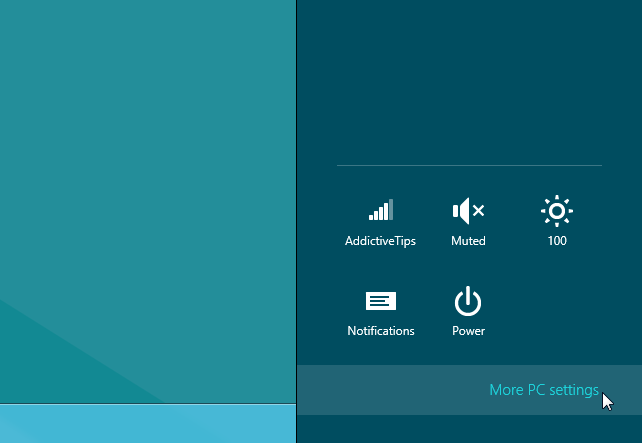
בלחיצה, זה יפתח את חלון הגדרות המחשב. כעת בחר משתמשים מהסרגל הצד השמאלי, ואחריו הוסף משתמש מהחלון הראשי.
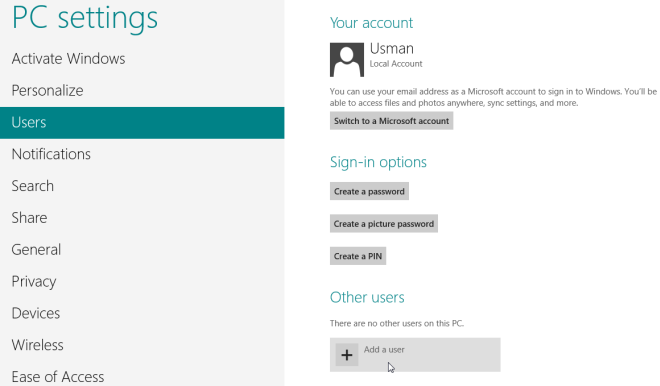
הוא יבקש ממך להזין דוא"ל לחשבון מיקרוסופטכתובת ואחריה סיסמה ליצירת חשבון משתמש של Windows 8 המחובר לחשבון Microsoft שלך. עם זאת, אם ברצונך ליצור חשבון מקומי, לחץ על לא רוצים שמשתמש זה ייכנס באמצעות חשבון מיקרוסופט? קישור.
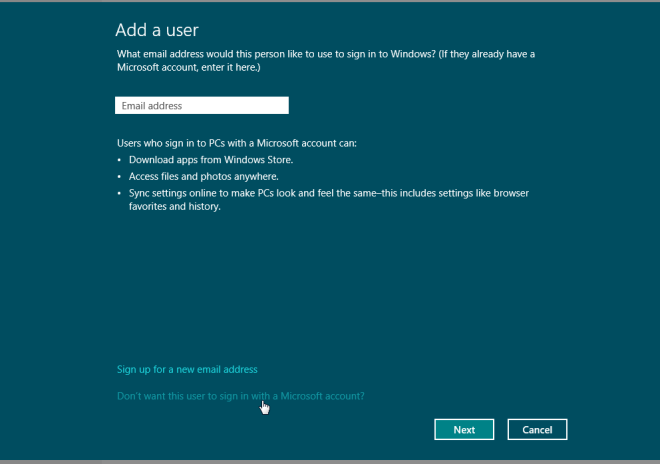
יש לציין כי החשבון המקומי מוגבל להמחשב האישי שלך בלבד, וכך לא תוכל לסנכרן את הגדרות Windows 8 שלך, העדפות היישום הנתמכות וסיסמת השירותים הנתמכים עם מחשבים ניידים וטאבלטים אחרים שבהם פועל Windows 8.
בשלב הבא, לחץ על חשבון מקומי.
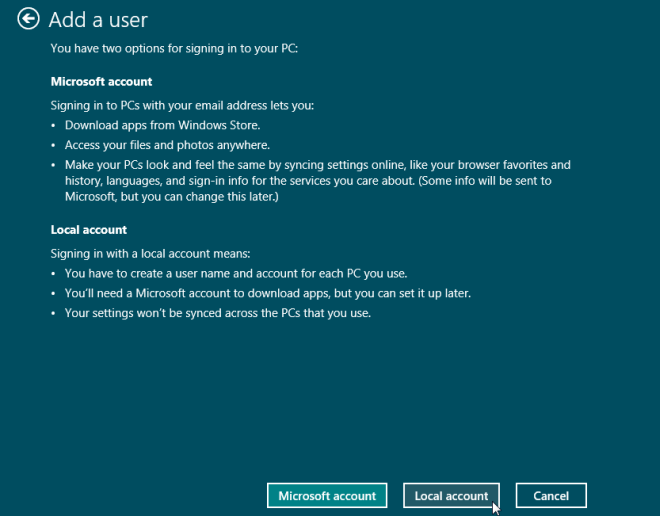
כעת, הזן את שם המשתמש, הסיסמה ורמז הסיסמה שלך. כעת לחץ על הבא כדי ליצור חשבון מקומי.
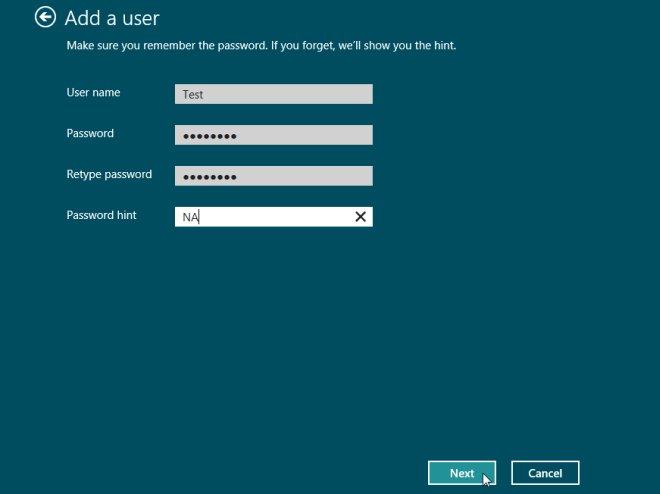
אם בחרת להשתמש בחשבון Microsoft במקוםחשבון מקומי, תוכל לסנכרן נתונים והגדרות של המחשב שלך עם הענן. לאחר שתיצור את חשבון Microsoft, תראה אפשרות נוספת תחת הגדרות מחשב הנקראת 'סנכרן הגדרות מחשב'. לחיצה על זה תראה מספר מצבים לסנכרון הנתונים וההגדרות שלך עם חשבון Microsoft שלך. ראשית, זה מבקש מכם אשר את מחשב זה כדי לסנכרן פרטי חשבון יחד עם הגדרות מערכת אחרות. לחיצה על אישור מחשב זה (מראש העמוד) פותחת את חשבון Windows Live בדפדפן ברירת המחדל שלך כדי לאמת את הגדרות הסנכרון של המחשב.
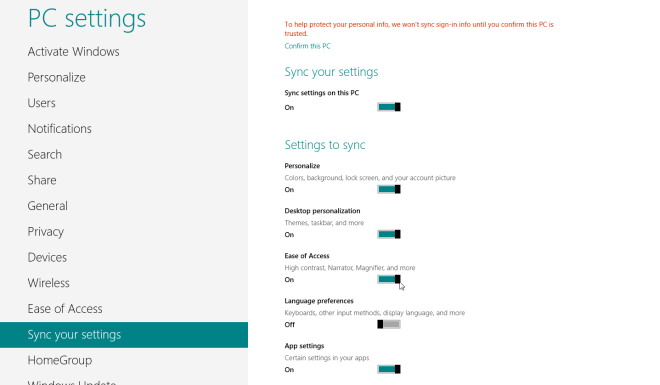
אפשרויות אלה כוללות הפעלה או השבתה של סנכרון,בחירה מה לסנכרן מאפשרויות התאמה אישית כמו צבעי Windows, טפטים, מסך נעילה ונושאים לנתונים מתקדמים יותר כמו הגדרות קלות הגישה, העדפות השפה, היסטוריית הדפדפן, סימניות, מועדפים, והעדפות חיפוש, מקלדת, תצוגה, עכבר וכניסה אחרת. הגדרות מכשירים, תמונת חשבון, סיסמאות שמורות לאפליקציות מסוימות, ואפילו הגדרות מסוימות והעדפות שמורות באפליקציות שלך. אם אתה משתמש ב- Windows 8 בטאבלט עם תוכנית נתונים ממוקדת או חיובי נדידה גבוהים, אתה יכול אפילו לבחור אם לסנכרן כשאתה מחובר דרך תוכנית נתונים זו או לא.
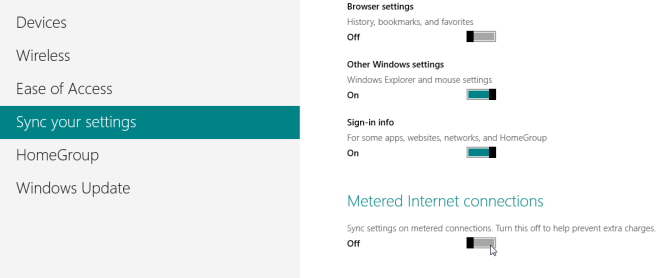
בהתחשב ביתרונות שמגיעים עם האינטרנטחשבון משתמש מבוסס Windows 8 מבוסס חשבון Microsoft, אנו ממליצים מאוד להשתמש באפשרות התחברות זו למי שרוצה לסנכרן באופן מיידי את הגדרות המחשב שלהם עם מחשבים וטאבלטים של Windows 8





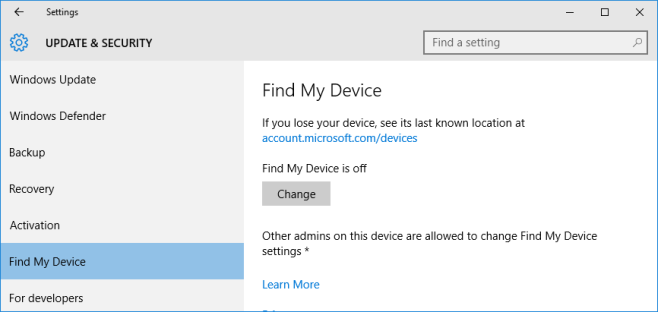







הערות